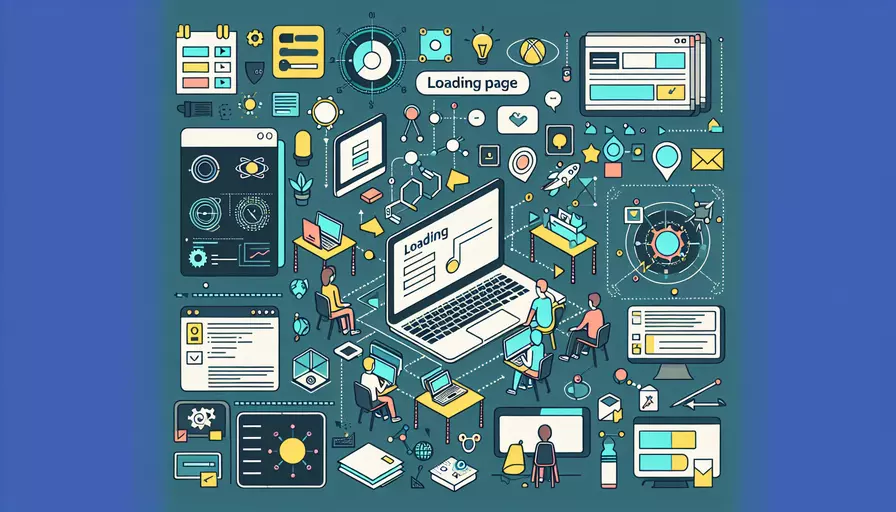
实现Vue加载页的方法主要有以下几种:1、使用Vue Router的导航守卫、2、使用第三方加载组件、3、使用自定义加载组件。下面我们将详细描述这几种方法的实现过程和相关注意事项。
一、使用VUE ROUTER的导航守卫
通过Vue Router的导航守卫,我们可以在路由切换时显示加载页。这种方法的基本思路是利用beforeEach和afterEach钩子函数,在路由切换前显示加载页,完成切换后隐藏加载页。
- 创建加载组件
<template>
<div v-if="loading" class="loading-overlay">
<div class="spinner"></div>
</div>
</template>
<script>
export default {
data() {
return {
loading: false
};
},
watch: {
$route(to, from) {
this.loading = true;
}
},
mounted() {
this.$router.afterEach(() => {
this.loading = false;
});
}
};
</script>
<style>
.loading-overlay {
position: fixed;
top: 0;
left: 0;
width: 100%;
height: 100%;
background: rgba(255, 255, 255, 0.8);
display: flex;
justify-content: center;
align-items: center;
z-index: 9999;
}
.spinner {
border: 16px solid #f3f3f3;
border-top: 16px solid #3498db;
border-radius: 50%;
width: 120px;
height: 120px;
animation: spin 2s linear infinite;
}
@keyframes spin {
0% { transform: rotate(0deg); }
100% { transform: rotate(360deg); }
}
</style>
- 在主应用中引入加载组件
<template>
<div id="app">
<Loading />
<router-view />
</div>
</template>
<script>
import Loading from './components/Loading.vue';
export default {
components: {
Loading
}
};
</script>
- 设置路由守卫
router.beforeEach((to, from, next) => {
// 显示加载页
document.querySelector('.loading-overlay').style.display = 'flex';
next();
});
router.afterEach(() => {
// 隐藏加载页
document.querySelector('.loading-overlay').style.display = 'none';
});
二、使用第三方加载组件
利用第三方库如vue-loading-overlay,可以更方便地实现加载页效果。以下是使用vue-loading-overlay的步骤:
- 安装vue-loading-overlay
npm install vue-loading-overlay --save
- 在项目中引入和使用
<template>
<div id="app">
<loading :active.sync="isLoading" :is-full-page="true"></loading>
<router-view />
</div>
</template>
<script>
import Loading from 'vue-loading-overlay';
import 'vue-loading-overlay/dist/vue-loading.css';
export default {
components: {
Loading
},
data() {
return {
isLoading: false
};
},
watch: {
$route(to, from) {
this.isLoading = true;
}
},
mounted() {
this.$router.afterEach(() => {
this.isLoading = false;
});
}
};
</script>
- 设置路由守卫
router.beforeEach((to, from, next) => {
// 显示加载页
this.isLoading = true;
next();
});
router.afterEach(() => {
// 隐藏加载页
this.isLoading = false;
});
三、使用自定义加载组件
通过创建一个自定义的加载组件,可以根据项目需求灵活定制加载效果。这种方法需要自己编写加载组件的样式和逻辑。
- 创建自定义加载组件
<template>
<div v-if="loading" class="custom-loading">
<p>Loading...</p>
</div>
</template>
<script>
export default {
data() {
return {
loading: false
};
},
watch: {
$route(to, from) {
this.loading = true;
}
},
mounted() {
this.$router.afterEach(() => {
this.loading = false;
});
}
};
</script>
<style>
.custom-loading {
position: fixed;
top: 0;
left: 0;
width: 100%;
height: 100%;
background: rgba(0, 0, 0, 0.5);
color: #fff;
display: flex;
justify-content: center;
align-items: center;
z-index: 9999;
}
</style>
- 在主应用中引入自定义加载组件
<template>
<div id="app">
<CustomLoading />
<router-view />
</div>
</template>
<script>
import CustomLoading from './components/CustomLoading.vue';
export default {
components: {
CustomLoading
}
};
</script>
- 设置路由守卫
router.beforeEach((to, from, next) => {
// 显示加载页
document.querySelector('.custom-loading').style.display = 'flex';
next();
});
router.afterEach(() => {
// 隐藏加载页
document.querySelector('.custom-loading').style.display = 'none';
});
四、总结
以上三种方法各有优劣,具体选择哪种方法可以根据项目需求和个人习惯决定。使用Vue Router的导航守卫方法简单直接,适合快速实现加载页功能。使用第三方加载组件方法方便快捷,适合需要快速集成高质量加载效果的项目。使用自定义加载组件方法灵活可控,适合需要高度定制加载效果的项目。
进一步的建议包括:
- 根据项目需求选择合适的方法:如果项目对加载效果要求较高,可以选择第三方加载组件或自定义加载组件。
- 优化加载效果:在实际项目中,可以通过优化加载逻辑、减少加载时间等方式提升用户体验。
- 测试加载效果:在不同的设备和网络环境下测试加载效果,确保加载页在各种情况下都能正常显示。
通过以上方法和建议,您可以更好地实现和优化Vue加载页效果。
相关问答FAQs:
Q: Vue加载页是什么?
A: Vue加载页是指在Vue应用程序初始化期间显示的页面,用于展示加载动画或其他加载状态,以提供更好的用户体验。
Q: 如何实现Vue加载页?
A: 实现Vue加载页有多种方法,以下是两种常见的实现方式:
-
使用Vue组件:可以创建一个单独的Vue组件作为加载页,在应用程序初始化期间显示该组件。在组件中可以使用CSS动画或第三方库(如Spin.js)来展示加载动画效果。然后,通过在Vue实例的
mounted钩子函数中控制加载页的显示和隐藏,即在加载完成后将加载页隐藏。 -
使用路由导航守卫:Vue路由导航守卫允许您在路由切换时执行一些操作。通过使用
beforeEach导航守卫,您可以在每次路由切换时显示加载页,并在加载完成后隐藏加载页。在加载页组件中,可以使用CSS动画或第三方库来创建加载动画效果。
Q: 如何创建一个简单的Vue加载页?
A: 下面是一个简单的实现Vue加载页的示例:
- 创建一个名为
Loading.vue的Vue组件,该组件将显示加载动画效果。
<template>
<div class="loading">
<div class="spinner"></div>
</div>
</template>
<script>
export default {
name: 'Loading',
}
</script>
<style scoped>
.loading {
display: flex;
align-items: center;
justify-content: center;
height: 100vh;
}
.spinner {
border: 4px solid #f3f3f3;
border-top: 4px solid #3498db;
border-radius: 50%;
width: 40px;
height: 40px;
animation: spin 2s linear infinite;
}
@keyframes spin {
0% { transform: rotate(0deg); }
100% { transform: rotate(360deg); }
}
</style>
- 在应用程序的入口文件(如
main.js)中使用该组件并控制其显示和隐藏。
import Vue from 'vue'
import App from './App.vue'
import Loading from './components/Loading.vue'
Vue.component('Loading', Loading)
new Vue({
render: h => h(App),
mounted() {
// 模拟加载完成后隐藏加载页
setTimeout(() => {
this.$el.querySelector('.loading').style.display = 'none'
}, 2000)
}
}).$mount('#app')
在上述示例中,我们首先在入口文件中引入Loading组件,并注册为全局组件。然后,在mounted钩子函数中模拟加载完成后隐藏加载页。可以根据实际需求进行修改,例如在异步操作完成后隐藏加载页。
这是一个简单的Vue加载页实现示例,您可以根据实际需求进行修改和扩展。
文章标题:vue加载页如何实现的,发布者:不及物动词,转载请注明出处:https://worktile.com/kb/p/3659297

 微信扫一扫
微信扫一扫  支付宝扫一扫
支付宝扫一扫 